>>>Link TẢI XUỐNG TRỰC TIẾP
>>>LINK TẢI NHANH
Thanh thông báo là một tính năng rất hữu ích trên điện thoại thông minh. Tuy nhiên, đôi khi người dùng cảm thấy khó chịu với tính năng này vì bất kỳ ứng dụng nào cũng có thể hiển thị thông báo trên đó. Làm cách nào để tắt thông báo ứng dụng? Hãy cùng PCguide tìm hiểu nhé!
Tại sao tôi cần tắt thông báo ứng dụng trên điện thoại của mình?
Thông báo trên điện thoại có thể gây khó chịu, đặc biệt là thông báo về các ứng dụng không quan trọng. Thông báo có thể gây mất tập trung, ngay cả khi nó chỉ là một tiếng ồn nhỏ. Việc tắt thông báo do đó trở thành một điều cần thiết.
Đầu tiênBật Không làm phiền
Chế độ Không làm phiền là gì?
Chế độ không làm phiền là chế độ cho phép bạn tắt âm thông báo để tránh bị nhiễu. Ngoài ra, ở chế độ này bạn có thể tùy chỉnh xem có nên nhận thông báo hay không.
Bật / Tắt chế độ Không làm phiền
Bước 1: Bấm vào biểu tượng khung trên điện thoại.
Bước 2: trong menu khungNhấn Chọn Đừng bận tâm.
Bước 3: phần Bật nó ngay bây giờ, Bạn chuyển sang bên phải kích hoạt Chế độ không làm phiền. Tắt Ở chế độ này, chuyển công tắc sang trái là được.
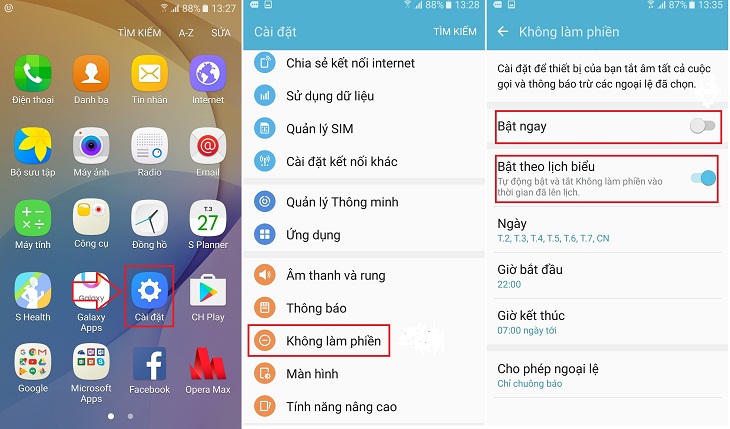
Cách tùy chỉnh chế độ Không làm phiền
– Để đặt ngày và giờ cho chế độ không làm phiền, hãy nhấn công tắc Bật theo kế hoạch Ở bên phải, nhấp vào Ngày và Giờ.
– Để chọn loại thông báo có thể phát ra âm thanh hoặc rung trong chế độ Không làm phiền, hãy chọn Các trường hợp ngoại lệ được phép, sau đó nhấn vào Khả năng. Trong bài báo khả năngBạn chọn loại tin nhắn mong muốn và Lật công tắc để kích hoạt nó.
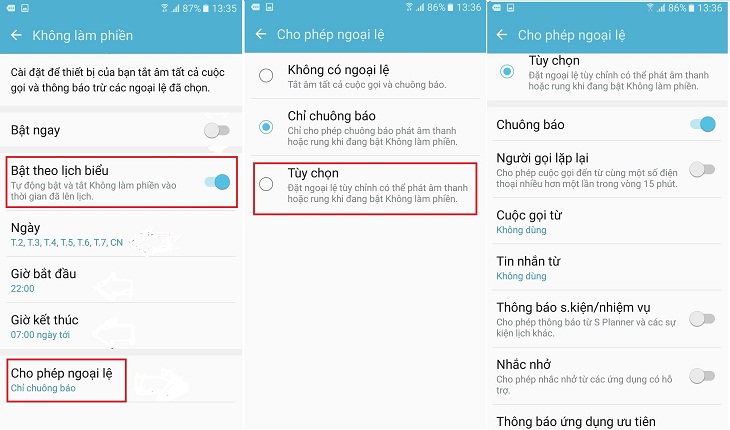
2Cách bật / tắt thông báo trong ứng dụng
Từ Android 4.1 đến 4.4
Bước 1: Đi đến mục các thiết lập trên điện thoại Android bằng cách nhấn vào biểu tượng bánh răng trên màn hình.
Bước 2: Cuộn xuống và nhấp vào mục Ứng dụng (ứng dụng)Trong danh sách các ứng dụng được liệt kê ở đây, hãy nhấp vào ứng dụng bạn muốn tắt thông báo (ví dụ: Asphalt 8). Một giao diện thông tin dữ liệu của ứng dụng này được hiển thị.
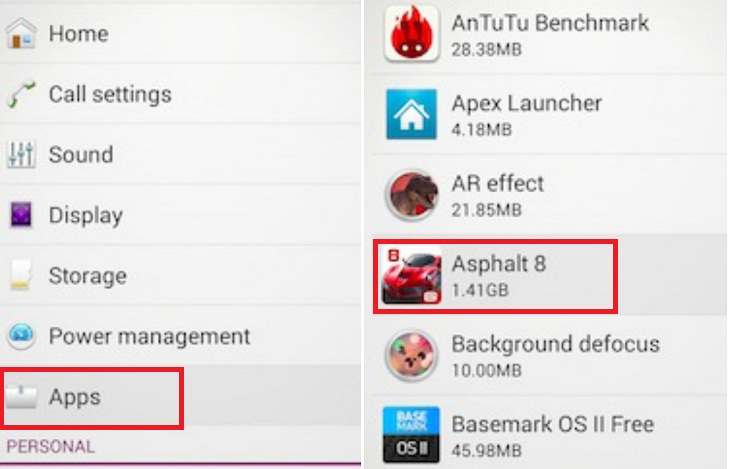
Bước 3: Bỏ chọn hộp kiểm Hiển thị thông báo. Một cửa sổ xác nhận sẽ xuất hiện cho bạn biết liệu cài đặt cho ứng dụng đã thay đổi hay chưa. Ở đây bạn chỉ cần nhấn đồng ý là được.
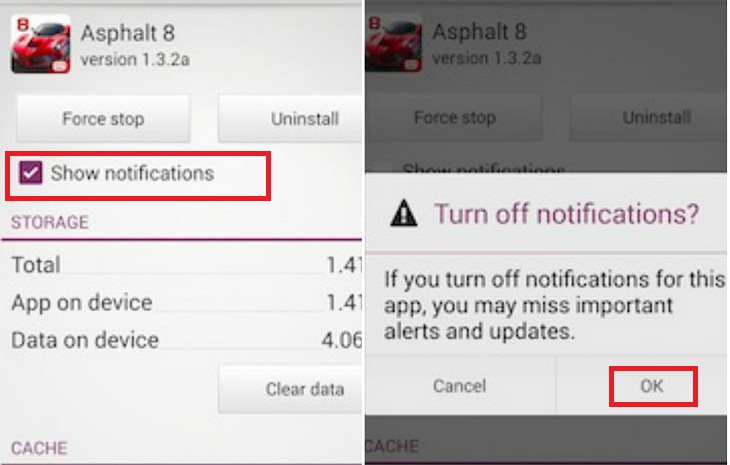
Phiên bản Android từ 4.4 trở lên
Bước 1: Chọn mục menu khung trên màn hình Android.
Bước 2: trong menu khungnhấn Chọn Thanh trạng thái và thông báo. Sau đó chọn Quản lý thông báo.
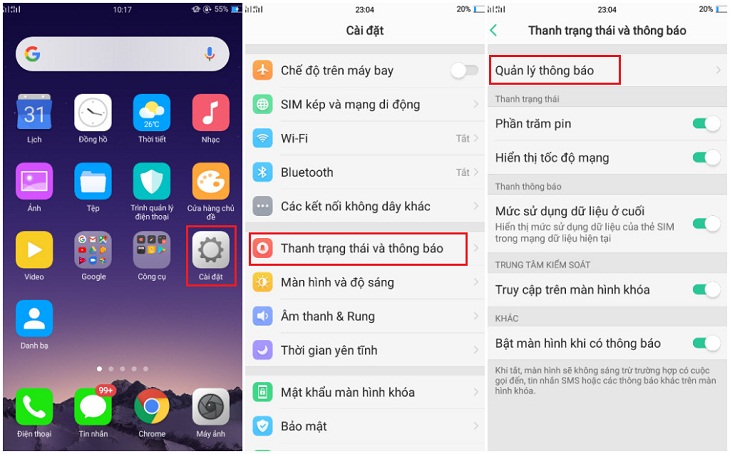
Bước 3: phần Quản lý thông báo Danh sách các ứng dụng sẽ xuất hiện trên thiết bị Android của bạn. Nhấn vào ứng dụng mà bạn muốn tắt thông báo.
Bước 4: Trong bài báo Cho phép thông báo, Bạn vận hành công tắc Qua bên trái để tắt thông báo cho ứng dụng.
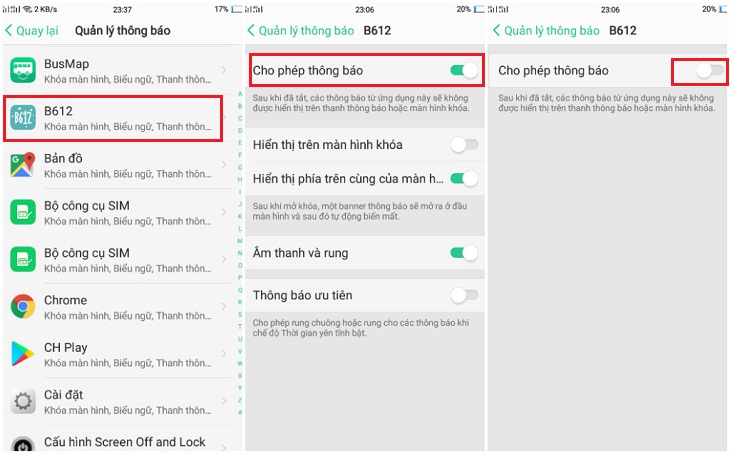
3Cách tắt thông báo trên màn hình khóa
Bước 1: Mở menu khung bằng cách nhấn vào biểu tượng bánh răng trên màn hình điện thoại.
Bước 2: Sau đó nhấp vào Chọn Thanh trạng thái và thông báo. Sau đó bấm vào bài viết Quản lý thông báo.
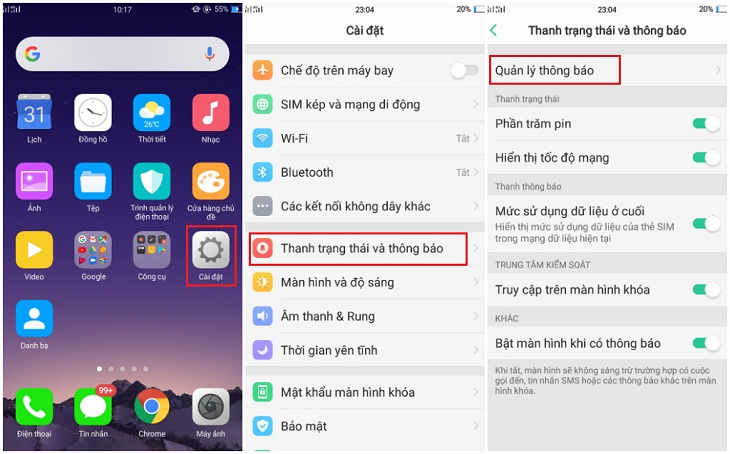
Bước 3: Trong phần Quản lý thông báoBấm để chọn ứng dụng bạn muốn tắt thông báo trên màn hình khóa.
Bước 4: phần Hiển thị trên màn hình khóaBạn đã bật công tắc Qua bên trái Điều này có nghĩa là thông báo ứng dụng không còn hiển thị trên màn hình khóa.
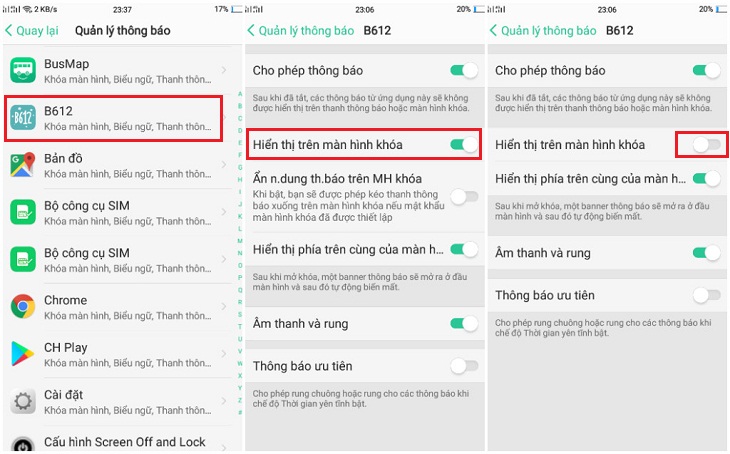
lần thứ 4Cách khôi phục thông báo đã tắt
Bước 1: Chạm và giữ bất kỳ đâu trên màn hình chính để hiển thị hộp thoại Vật dụng.
Bước 2: Tiếp theo, chọn viết tắt. Sau đó chọn Phím tắt cài đặt.
Bước 3: Trong bài báo Phím tắt cài đặtNhấn Chọn Nhật ký thông báo. Một biểu tượng thông báo mới cho nhật ký thông báo sẽ xuất hiện trên màn hình chính. Nhấn vào đây để xem toàn bộ lịch sử thông báo của bạn.
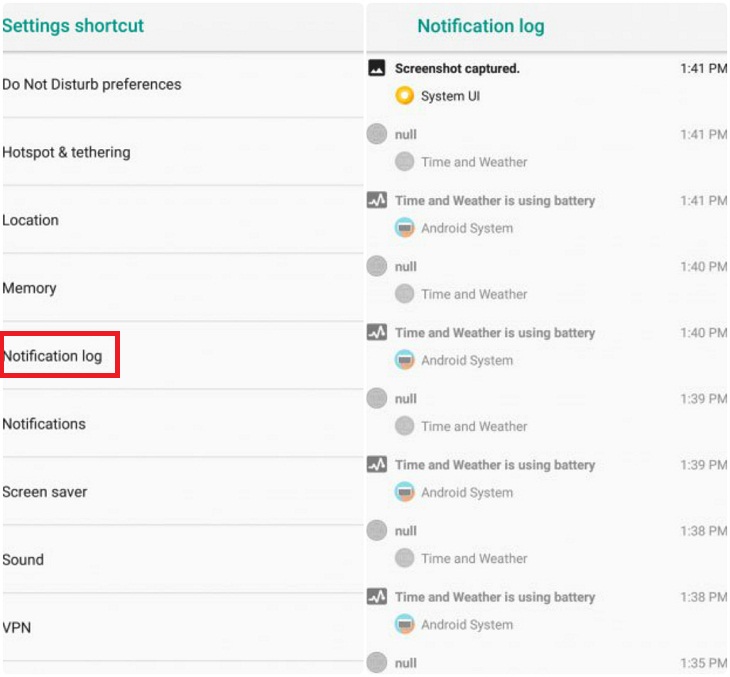
- 3 cách để kiểm tra xem pin điện thoại thông minh của bạn còn tốt hay không. Có chai không?
- 8 tính năng ẩn hấp dẫn trên điện thoại Android mà có thể bạn chưa quen
- Hướng dẫn cách ghi âm cuộc gọi trên điện thoại Android cực kỳ đơn giản
Trên đây là hướng dẫn cách bật tắt thông báo ứng dụng trên điện thoại Android. Hi vọng bài viết này đã mang đến cho bạn những thông tin hữu ích.
Tôi là licadho.org-chuyên gia trong lĩnh vực công nghệ máy tính. Các bài viết được tổng hợp và đánh giá bởi các chuyên gia nhiều năm kinh nghiệm, tuy nhiên chúng chỉ có giá trị tham khảo. Chúc Các Bạn Thành Công!















